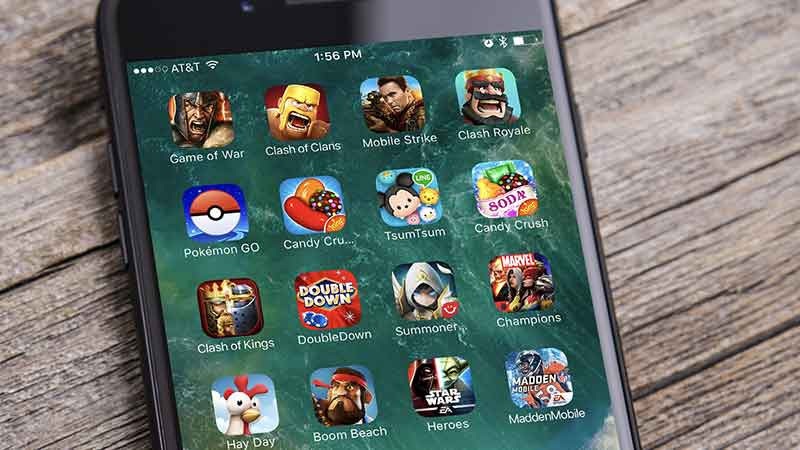Microsoft Flight Simulator’de Nasıl FPS Arttırılır ?
Oyun
25.04.2024 - 14:08, Güncelleme:
25.04.2024 - 14:08 2548 kez okundu.
Microsoft Flight Simulator’de Nasıl FPS Arttırılır ?
Microsoft Flight Simulator, görsel açıdan etkileyici bir deneyim sunar. Ancak, performansınızı artırmak ve FPS düşüşlerini azaltmak için çeşitli ayarları optimize edebilirsiniz.
Microsoft Flight Simulator , oldukça görsel açıdan etkileyici bir oyun olsa da, bilgisayarınızın donanımına bağlı olarak FPS (saniyede kare hızı) düşüşleri yaşayabilirsiniz. Oyunun performansını optimize etmek ve FPS 'yi artırmak için yapabileceğiniz bazı şeyler var:
Grafik Ayarlarını Düşürmek:
Çözünürlük: Çözünürlüğü düşürmek, FPS 'yi önemli ölçüde artırabilir. Bunu oyun içi grafik seçeneklerinden yapabilirsiniz.
Grafik Seviyesi: Genel grafik seviyesini "Düşük" veya "Orta" olarak ayarlayabilirsiniz.
Tekstür Kalitesi: Tekstür kalitesini "Düşük" veya "Orta" olarak ayarlayabilirsiniz.
Gölge Kalitesi: Gölge kalitesini "Düşük" veya "Orta" olarak ayarlayabilirsiniz.
Su Kalitesi: Su kalitesini "Düşük" veya "Orta" olarak ayarlayabilirsiniz.
Hareketli Nesneler: Hareketli nesne sayısını düşürebilirsiniz.
Volumetrik Bulutlar: Volumetrik bulutları devre dışı bırakabilirsiniz.
Diğer Ayarlar:
Dikey Senkronizasyon: Dikey senkronizasyonu devre dışı bırakabilirsiniz.
Oyun Modu: Windows 10'da Oyun Modu'nu etkinleştirebilirsiniz.
Arka Planda Çalışan Uygulamaları Kapatmak: Arka planda çalışan ve bilgisayar kaynaklarınızı kullanan gereksiz uygulamaları kapatabilirsiniz.
Bilgisayarınızı Güncel Tutmak: İşletim sisteminizi ve sürücülerinizi güncel tutmak önemlidir.
Donanımınızı Yükseltmek: Daha güçlü bir ekran kartı veya işlemci gibi donanımınızı yükseltmek FPS'yi önemli ölçüde artırabilir.
Ek Öneriler:
Oyunu SSD'ye kurun: Oyunu bir SSD'ye kurmak yükleme sürelerini kısaltabilir ve genel performansı artırabilir.
Oyun içi V-SYNC'yi devre dışı bırakın ve NVIDIA Denetim Masası'ndan V-SYNC'yi etkinleştirin.
Oyun içi "Hava Durumu" ayarlarını optimize edin.
Oyun içi "Trafik" ayarlarını optimize edin.
Üçüncü taraf FPS optimizasyon araçlarını kullanabilirsiniz.
Unutmayın, bu ayarların en iyi kombinasyonu bilgisayarınızın donanımına ve oyun tarzınıza bağlı olarak değişiklik gösterebilir. Deneyler yaparak sizin için en uygun ayarları bulmanız önemlidir.
Microsoft Flight Simulator, görsel açıdan etkileyici bir deneyim sunar. Ancak, performansınızı artırmak ve FPS düşüşlerini azaltmak için çeşitli ayarları optimize edebilirsiniz.
Microsoft Flight Simulator , oldukça görsel açıdan etkileyici bir oyun olsa da, bilgisayarınızın donanımına bağlı olarak FPS (saniyede kare hızı) düşüşleri yaşayabilirsiniz. Oyunun performansını optimize etmek ve FPS 'yi artırmak için yapabileceğiniz bazı şeyler var:
Grafik Ayarlarını Düşürmek:
- Çözünürlük: Çözünürlüğü düşürmek, FPS 'yi önemli ölçüde artırabilir. Bunu oyun içi grafik seçeneklerinden yapabilirsiniz.
- Grafik Seviyesi: Genel grafik seviyesini "Düşük" veya "Orta" olarak ayarlayabilirsiniz.
- Tekstür Kalitesi: Tekstür kalitesini "Düşük" veya "Orta" olarak ayarlayabilirsiniz.
- Gölge Kalitesi: Gölge kalitesini "Düşük" veya "Orta" olarak ayarlayabilirsiniz.
- Su Kalitesi: Su kalitesini "Düşük" veya "Orta" olarak ayarlayabilirsiniz.
- Hareketli Nesneler: Hareketli nesne sayısını düşürebilirsiniz.
- Volumetrik Bulutlar: Volumetrik bulutları devre dışı bırakabilirsiniz.
Diğer Ayarlar:
- Dikey Senkronizasyon: Dikey senkronizasyonu devre dışı bırakabilirsiniz.
- Oyun Modu: Windows 10'da Oyun Modu'nu etkinleştirebilirsiniz.
- Arka Planda Çalışan Uygulamaları Kapatmak: Arka planda çalışan ve bilgisayar kaynaklarınızı kullanan gereksiz uygulamaları kapatabilirsiniz.
- Bilgisayarınızı Güncel Tutmak: İşletim sisteminizi ve sürücülerinizi güncel tutmak önemlidir.
- Donanımınızı Yükseltmek: Daha güçlü bir ekran kartı veya işlemci gibi donanımınızı yükseltmek FPS'yi önemli ölçüde artırabilir.
Ek Öneriler:
- Oyunu SSD'ye kurun: Oyunu bir SSD'ye kurmak yükleme sürelerini kısaltabilir ve genel performansı artırabilir.
- Oyun içi V-SYNC'yi devre dışı bırakın ve NVIDIA Denetim Masası'ndan V-SYNC'yi etkinleştirin.
- Oyun içi "Hava Durumu" ayarlarını optimize edin.
- Oyun içi "Trafik" ayarlarını optimize edin.
- Üçüncü taraf FPS optimizasyon araçlarını kullanabilirsiniz.
Unutmayın, bu ayarların en iyi kombinasyonu bilgisayarınızın donanımına ve oyun tarzınıza bağlı olarak değişiklik gösterebilir. Deneyler yaparak sizin için en uygun ayarları bulmanız önemlidir.
Haber ajanslarından eklenen tüm haberler, sitemizin editörlerinin müdahalesi olmadan yayınlanır. Bu haberlerde yer alan hukuki muhataplar haberi geçen ajanslar olup sitemizin hiç bir editörü sorumlu tutulamaz...
Habere ifade bırak !
Bu habere hiç ifade kullanılmamış ilk ifadeyi siz kullanın.
Habere ait etiket tanımlanmamış.
Okuyucu Yorumları
(0)
Yorumunuz başarıyla alındı, inceleme ardından en kısa sürede yayına alınacaktır.